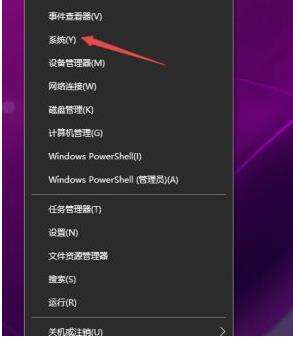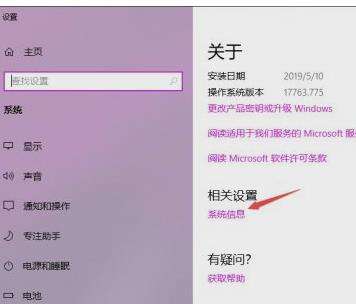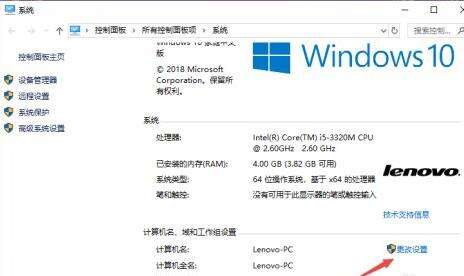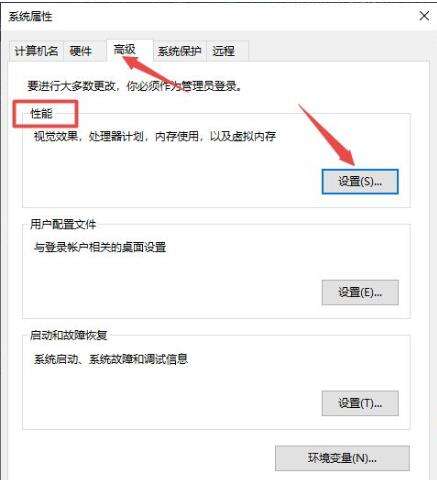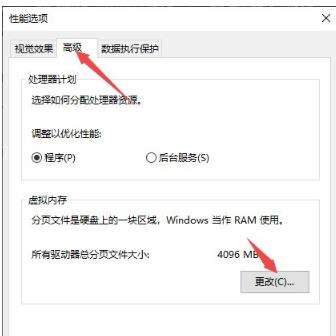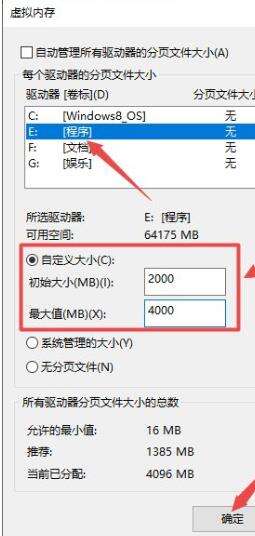win10的备用内存太高的调整教程
系统教程导读
收集整理了【win10的备用内存太高的调整教程】操作系统教程,小编现在分享给大家,供广大互联网技能从业者学习和参考。文章包含288字,纯文字阅读大概需要1分钟。
系统教程内容图文
2.然后点击系统信息,如图所示:
3.之后点击更改设置,如图所示:
4.然后点击高级,之后点击性能中的设置,如图所示:
5.然后点击高级,点击更改,如图所示:
6.之后点击选中内存不足的磁盘,点击自定义大小,然后输入较大的范围,最好是实际磁盘范围的2倍,之后点击确定即可。如图所示:
以上就是win10的备用内存太高怎么调教程,希望能帮助到大家。
系统教程总结
以上是为您收集整理的【win10的备用内存太高的调整教程】操作系统教程的全部内容,希望文章能够帮你了解操作系统教程win10的备用内存太高的调整教程。
如果觉得操作系统教程内容还不错,欢迎将网站推荐给好友。